如何刪除Chrome書籤已損壞
為了保存以後要使用的網頁或記住必要的網站,您將使用Chrome或其他瀏覽器上的書籤功能。
但是,在書籤列表中,可能會有一些用戶不知道的網頁。 Chrome瀏覽器上的清理書籤實用程序將幫助用戶查找並過濾損壞的書籤以快速刪除。以下文章將向您展示如何使用Chrome上的書籤清理實用程序。
- 如何在Firefox中查找和刪除損壞的書籤
- 在Google Chrome和Firefox中還原書籤的說明
- 如何將Firefox上的書籤保存到您的計算機上?
鍍鉻的書籤過濾指南
步驟1:
單擊下面的鏈接,然後在瀏覽器上安裝清理書籤實用程序。
- 下載Chrome書籤清潔實用程序
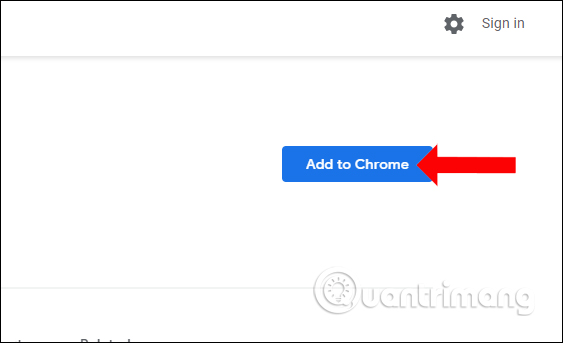
步驟2:
安裝完成後,單擊工具欄上的小部件圖標以訪問實用程序主頁。在第一個接口中,該實用程序將顯示一條通知,用戶應備份書籤,將Chrome上的書籤導出到HTML文件中。單擊關閉取消。
如果您需要單擊“打開書籤經理”或“ ctrl + shift + o”以輸入書籤管理接口。然後繼續書籤提取。
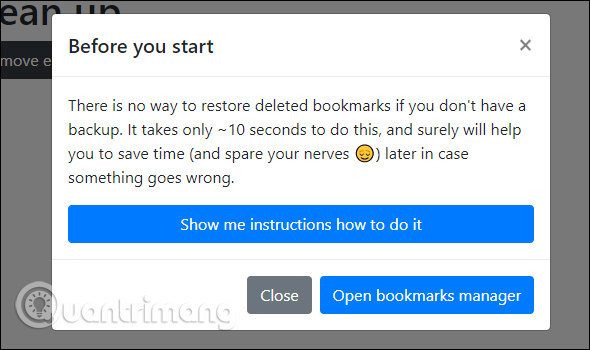
步驟3:
在小部件的主要接口中,將顯示不同的書籤過濾功能,包括:
- 查找重複的書籤:過濾重複書籤。
- 刪除空文件夾:刪除沒有書籤的空文件夾。
- 合併重複的文件夾:包括包含重複書籤的文件夾。
- 查找破碎的URL:檢查損壞的書籤URL。如果書籤列表長時間,此功能將檢查很長時間。
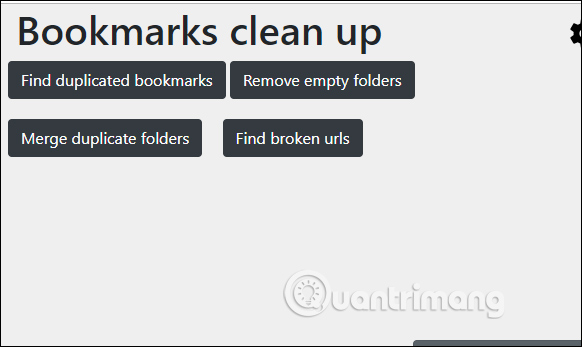
步驟4:
什麼時候搜索同一書籤,將通知用戶相同的數字,以下是Web名稱,文章鏈接和文件夾以保存書籤。
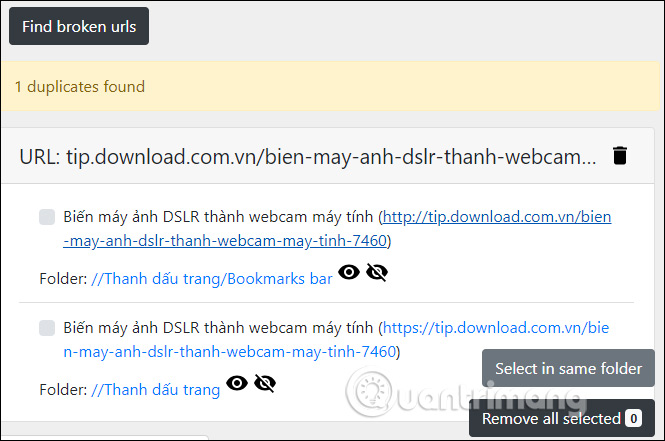
到刪除同一書籤,選擇書籤,然後單擊垃圾圖標多於。
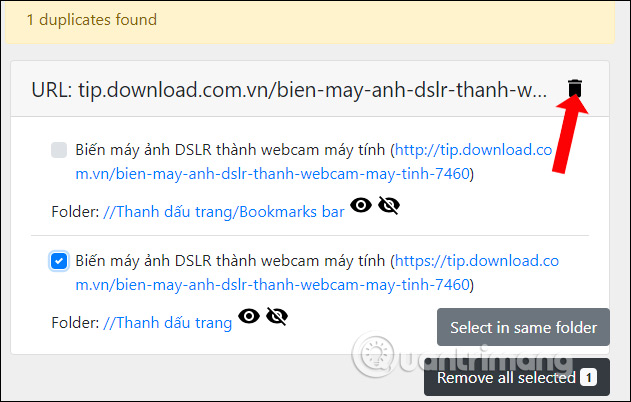
步驟5:
單擊下一個功能旁邊。如果任何部分沒有損壞的書籤,則會有以下類似的信息。

步驟6:
與損壞的書籤功能您將在下面看到掃描,並在Chrome上保存的書籤總數。

結果將如下顯示,並提供每種錯誤類型的完整詳細列表,例如404、403、503,。因此,直接在每個鏈接上單擊時,用戶可以輕鬆管理和檢查鏈接。
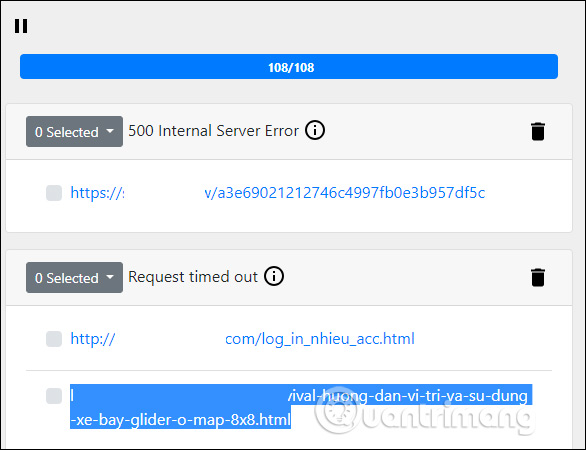
要刪除,請單擊要刪除的URL,或單擊選擇全部要選擇所有鏈接,然後單擊垃圾桶圖標。

步驟7:
單擊時齒輪圖標將顯示實用程序的安裝接口。用戶可以在“排除文件夾”部分中選擇哪個書籤文件夾來啟用書籤清理的實用性。

用戶不應在Chrome上保存很多書籤而不檢查,而是難以搜索,而是要濾除損壞或相同的書籤。公用事業書籤清理將有效地找到有問題的bockmak。
查看更多:
- 如何在Google Chrome瀏覽器上保護書籤?
- 如何將計算機上的Chrome瀏覽器與手機同步?
- 修復Chrome瀏覽器上的書籤圖標錯誤是“丟失”的
祝大家成功!
你應該閱讀
可能有興趣
- 如何關閉最後一個選項卡不會退出Firefox
為了使Firefox保持完整,即使在瀏覽器中關閉了最後一個選項卡,我們也可以在瀏覽器中自定義它。
- 在瀏覽器中組織書籤的有用技巧
存儲和組織書籤的最佳方法是什麼?以下是一些創新的方法,具體取決於您使用的用法和瀏覽器。
- 使用夜間眼衝浪網絡接口黑暗背景
夜眼是用深色背景接口在Chrome或Firefox上瀏覽網絡的效用,以避免損害用戶的眼睛。
- 如何使用鏈接管理器來管理Windows 10上的鏈接
Link Manager是Windows 10上的鏈接管理和存儲應用程序,具有流利的設計接口。
- 搜索瀏覽歷史記錄已刪除
就像計算機上的其他數據一樣,您的瀏覽器歷史記錄將被保存為文件。清除瀏覽器歷史記錄只需從硬盤驅動器中刪除這些文件即可。如果使用文件恢復度量(例如Recuva軟件),則可以在刪除後恢復瀏覽器歷史記錄。
- 新的瀏覽器要替換Chrome,您今天應該嘗試
瀏覽器是網絡世界的窗口。 Google Chrome今天仍然很強,但是有一些新的Web瀏覽器可能更適合您的需求。





![2024年的8種Mac最佳賽車遊戲[M1 + Intel]](https://ksfboa.com/tech/jacki/wp-content/uploads/cache/2025/04/Best-Racing-Games-for-Mac-in-2023-Featured-Image.png)




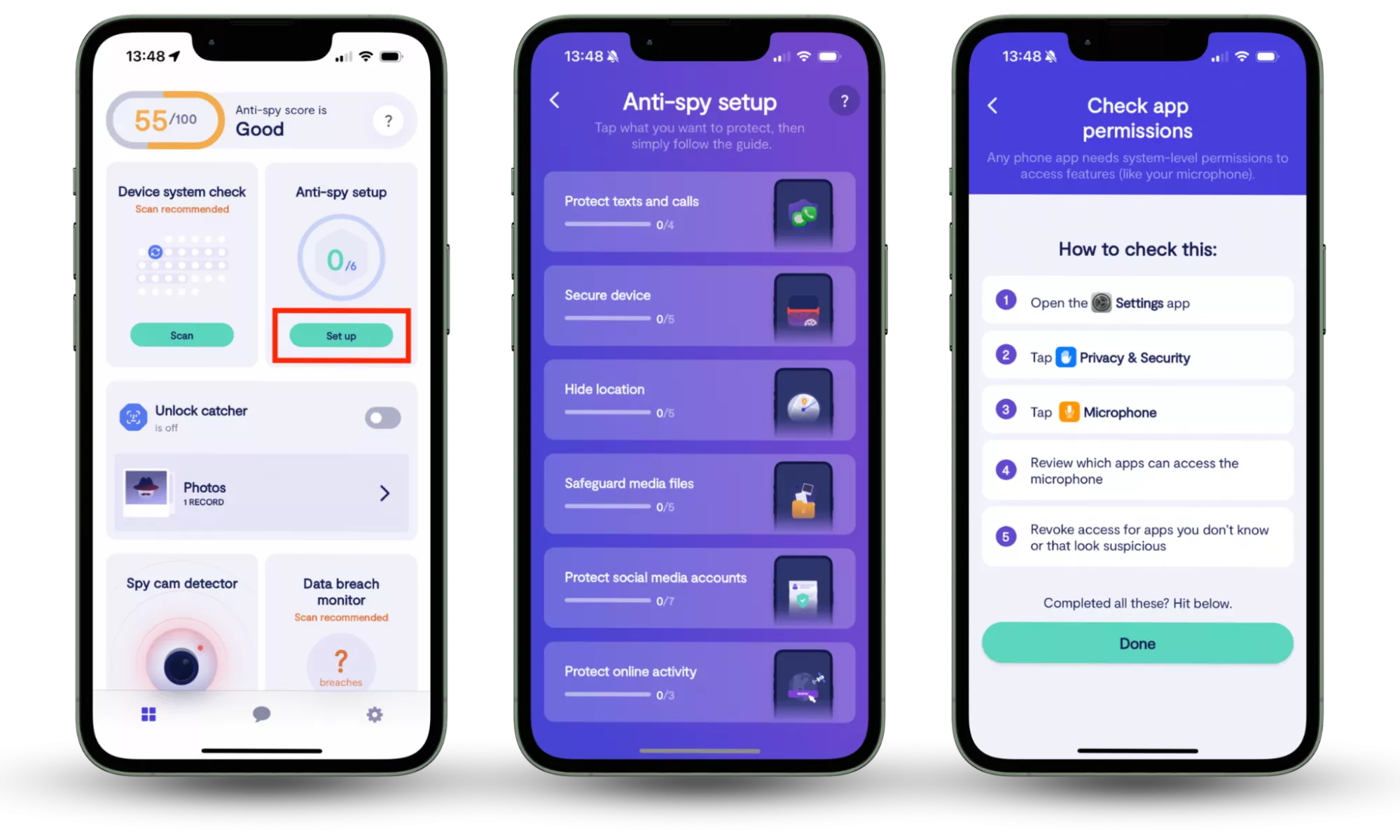
![如何將iPhone/iPad設置為自動關閉? [更新]](https://ksfboa.com/tech/jacki/wp-content/uploads/cache/2025/05/set-iphone-ipad-to-turn-off-automatically.webp.webp)

